FSB 파일이란? FSB 파일을 MP3 또는 WAV로 열고 변환하는 방법
FSB 파일은 비디오 게임에서 흔히 사용되며, 사운드 효과, 음성, 음악 트랙을 포함하고 있습니다. FMOD 기술로 생성된 이러한 파일은 대부분의 미디어 플레이어에서 직접 재생할 수 없습니다. 이를 사용하기 위해서는 FSB 파일을 열고, 추출하거나 MP3 또는 WAV와 같은 더 일반적인 형식으로 변환하는 데 필요한 특정 도구가 필요합니다. 이 글에서는 FSB 파일이 무엇인지, 이를 여는 방법, FSB를 MP3 또는 WAV로 변환하는 방법을 탐구하여 내용을 쉽게 즐길 수 있도록 도와드립니다.
파트 1: FSB 파일이란 무엇인가요?
FSB 파일은 FMOD 샘플 뱅크(FMOD Sample Bank)의 약자로, 주로 비디오 게임에서 사용되는 독점 오디오 형식입니다. 이러한 파일은 사운드 효과, 대화, 음악과 같은 압축된 오디오 데이터를 저장하여 게임 플레이 중 재생 성능을 최적화합니다. 일반적으로 FMOD Studio나 FMOD Designer를 사용하여 생성되며, 표준 미디어 플레이어에서는 기본적으로 지원되지 않아 콘텐츠에 액세스하려면 전문 소프트웨어를 사용해야 합니다.
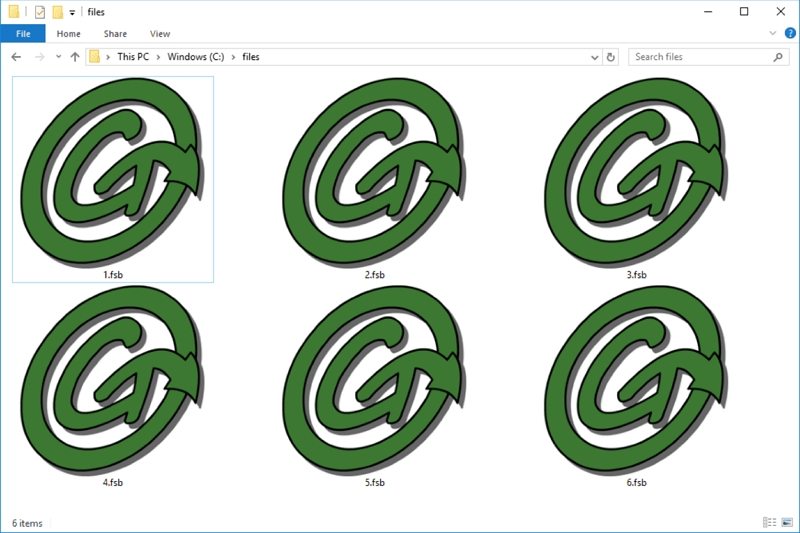
파트 2: FSB 파일을 여는 방법 또는 듣는 방법
적절한 도구 없이 FSB 파일을 열려고 하면 어려울 수 있습니다. 대부분의 미디어 플레이어는 이 형식을 인식하지 못하기 때문입니다. 하지만 적합한 프로그램을 사용하면 FSB 파일 내의 오디오 콘텐츠를 추출하거나 재생할 수 있습니다. 아래는 FSB 파일을 열고 들을 수 있는 몇 가지 방법입니다.
1. FSB Extractor로 FSB 파일 열기
FSB Extractor는 FSB 파일(FMOD Sample Bank 파일)에서 오디오 샘플을 추출하고 볼 수 있도록 설계된 도구입니다. 이 도구는 FSB3, FSB4, FSB5 형식을 지원하며 원래 Dragon Age를 위해 개발되었지만 현재는 다양한 게임에서 작동합니다. 이 도구를 사용하면 ADPCM과 같은 형식을 위한 사용자 지정 사운드 플레이어 기능을 포함하여 오디오를 쉽게 추출하고 재생할 수 있습니다.
- 신뢰할 수 있는 출처에서 FSB Extractor를 다운로드하고 설치합니다.
- 프로그램을 열고 FSB 파일을 인터페이스의 빈 공간으로 드래그합니다. 도구가 파일의 사운드 샘플을 자동으로 추출합니다.
- 추출된 모든 샘플을 선택합니다. 마우스 오른쪽 버튼을 클릭하고 "폴더로 추출"을 선택합니다.
- 추출된 오디오 파일을 저장할 폴더를 선택합니다. 확인을 클릭하여 추출 프로세스를 시작합니다.

2. Game Extractor를 사용하여 FSB 파일 열기
Game Extractor는 FSB 파일을 포함한 게임 아카이브 파일을 열고, 추출하며, 편집할 수 있는 다용도 도구입니다. 무료 버전은 기능이 제한적이며, 전체 버전은 $10에 제공되며 더 광범위한 기능을 지원합니다.
3. Music Player EX로 FSB 파일 재생 및 듣기
FSB 파일을 직접 듣고 싶다면 Music Player EX는 Windows와 Linux에서 사용할 수 있는 경량의 사용하기 쉬운 옵션입니다. 이 프로그램은 WAV, MP3, OGG를 포함한 다양한 형식을 지원하며 MP3와 WAV로의 변환도 가능합니다.
- Music Player EX를 다운로드합니다. 시스템에 Java가 설치되어 있는지 확인하세요. 설치되지 않았다면 Java 공식 사이트에서 다운로드하세요.
- 다운로드한 압축 파일을 해제하고 MusicPlayerEx.exe를 실행합니다.
- FSB 파일을 프로그램의 빈 재생 영역으로 드래그합니다. FSB 파일을 더블 클릭하면 파일 내 모든 오디오 데이터가 나열됩니다.
- 재생 버튼(삼각형 아이콘)을 눌러 오디오를 듣기 시작합니다.
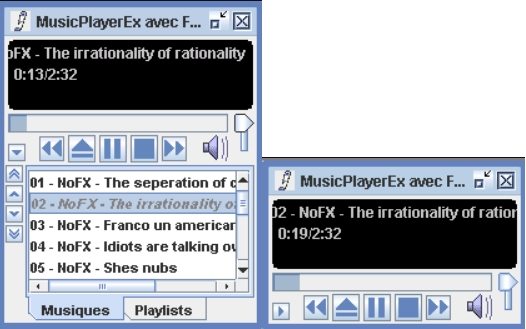
파트 3: FSB를 MP3 또는 WAV로 변환하는 방법
FSB 파일을 더 쉽게 사용할 수 있도록 MP3 또는 WAV와 같은 대중적인 형식으로 변환하는 것이 중요합니다. Music Player EX, FSB Extractor, Game Extractor와 같은 도구는 FSB 변환기로 사용할 수 있습니다. 아래는 Music Player EX를 사용하여 FSB 파일을 MP3 또는 WAV로 변환하는 단계별 가이드입니다.
Music Player EX로 FSB를 MP3 또는 WAV로 변환하는 단계:
- 1.Music Player EX 열기: 7-Zip을 사용하여 소프트웨어를 추출한 후 실행합니다.
- 2.FSB 파일 가져오기: 인터페이스로 FSB 파일을 드래그합니다.
- 3.오디오 재생: FSB 파일을 더블 클릭하여 내용을 미리 보고, 재생 버튼을 클릭하여 개별 트랙을 듣습니다.
- 4.선택 및 변환: 원하는 오디오 파일을 마우스 오른쪽 버튼으로 클릭하고 변환을 선택합니다.
- 5.형식 선택: MP3, WAV, 또는 OGG를 출력 형식으로 선택하고, 출력 폴더를 설정한 뒤 변환을 클릭합니다.
파트 4: 고품질로 모든 형식을 변환할 수 있는 최고의 MP3 변환기
HitPaw Univd (HitPaw Video Converter)는 오디오 및 비디오 파일을 다양한 형식으로 변환하는 전용 도구입니다. 직관적인 인터페이스와 강력한 기능으로 잘 알려져 있으며, 최소한의 노력으로 오디오 파일을 MP3, WAV 또는 기타 형식으로 변환하려는 사용자에게 이상적입니다. 게이머, 콘텐츠 제작자, 일반 사용자 모두 다양한 소스에서 오디오를 추출하고 변환하는 과정을 간소화하여 선호하는 장치와의 호환성을 보장합니다.
HitPaw Univd - Windows 및 Mac용 올인원 비디오 솔루션
안전한 인증. 254,145명이 다운로드했습니다.
- MP3, WAV, AAC, FLAC 등 1,000개 이상의 입력 및 출력 형식을 지원합니다.
- GPU 가속을 통해 빠른 처리 속도로 일괄 변환이 가능합니다.
- 오디오 편집 기능(자르기, 병합, 노이즈 제거 등)을 제공합니다.
- 샘플 속도 및 비트 전송률과 같은 사용자 지정 가능한 매개변수로 고품질 출력을 보장합니다.
- 여러 파일 유형을 처리하며 고속 일괄 변환을 제공합니다.
안전한 인증. 254,145명이 다운로드했습니다.
1단계:소프트웨어 실행: HitPaw Univd를 열고 오디오 추가를 클릭하여 FSB 파일을 가져옵니다. 동영상에서 오디오를 추출하려면 동영상 추가 옵션을 사용할 수 있습니다.

2단계:출력 메뉴에서 MP3, WAV 또는 다른 선호 형식을 선택합니다. 고품질 출력을 위해 인코더, 샘플 속도 또는 비트 전송률을 사용자 정의하려면 편집 아이콘을 클릭합니다.

3단계:변환 또는 모두 변환을 클릭하여 프로세스를 시작합니다. 변환된 탭으로 이동하여 변환된 파일을 찾거나 추가 편집을 위해 편집 목록에 추가를 선택합니다.

결론
FSB 파일은 비디오 게임 오디오 시스템의 중요한 부분이지만 적절한 도구 없이는 접근하기 어려울 수 있습니다. FSB 파일을 추출, 재생 또는 MP3나 WAV로 변환하려는 경우 FSB Extractor, Game Extractor, Music Player EX, HitPaw Univd와 같은 도구들이 효과적인 솔루션을 제공합니다. 이 중에서도 HitPaw Univd는 모든 오디오 형식을 MP3나 WAV로 고품질로 변환하는 데 있어 가장 사용자 친화적이고 효율적인 선택으로 돋보입니다. 이러한 리소스를 통해 FSB 파일에 저장된 오디오 콘텐츠를 쉽게 잠금 해제하고 즐길 수 있습니다.










 HitPaw VoicePea
HitPaw VoicePea  HitPaw VikPea
HitPaw VikPea HitPaw FotorPea
HitPaw FotorPea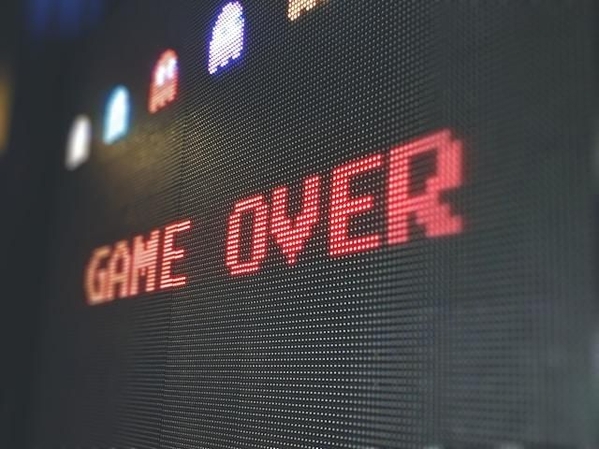



이 문서 공유하기:
제품 등급을 선택하세요:
김희준
편집장
프리랜서로 5년 이상 일해왔습니다. 새로운 것들과 최신 지식을 발견할 때마다 항상 감탄합니다. 인생은 무한하다고 생각하지만, 제 자신은 한계를 모릅니다.
모든 기사 보기댓글 남기기
HitPaw 기사에 대한 리뷰 작성하기